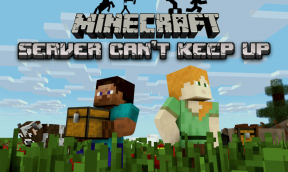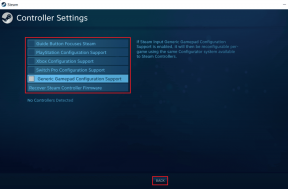9 egyszerű módszer a sikertelen fájl letöltésének javítására, a fájl tartalma eltér a Minecraftban – TechCult
Vegyes Cikkek / / July 17, 2023
Míg a Minecraft tökéletesen működik hiba nélkül, előfordulhat, hogy a játékosok megtapasztalhatják ezt Nem sikerült letölteni a fájlt, a File Contents Differ hibaüzenet. A hiba akkor fordul elő, ha az indító nem tud letölteni egy fájlt, vagy ha a letöltött fájl nem egyezik a várt fájlmérettel vagy hash-vel. Ha Ön is találkozott ugyanazzal a problémával, ne aggódjon, néhány gyorsjavítást tettünk, hogy visszatérhessen a játékba.
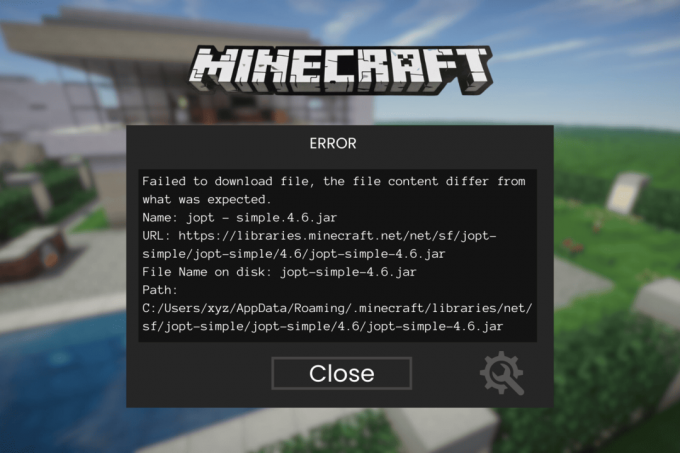
Tartalomjegyzék
A sikertelen fájl letöltése, a fájltartalom eltérő hibája a Minecraftban
Mint minden más problémának, ennek is többféle oka lehet. Ennek oka lehet egy elavult indító, inkompatibilis modok vagy tűzfalbeállítások. Ne aggódj azonban! Van néhány hibaelhárítási javításunk a probléma egyszerű megoldásához. Olvass tovább, hogy megtudd, hogyan!
Gyors válasz
Távolítsa el a korrupt modokat, és javítsa ki az említett hibát a Minecraftban az alábbi lépésekkel:
1. Ban,-ben Fuss mezőbe, írja be %App adatok%.
2. Kattintson duplán a Mods mappa, helyezze át az összes modot egy másik mappába.
3. Most, töröld a modokat a Mods mappából, és ellenőrizze, hogy a Minecraft Launcher megfelelően működik-e.
1. módszer. Alapvető hibaelhárítási módszerek
Próbáljunk meg néhány alapvető javítást a hiba megoldására, mielőtt továbblépnénk a speciális javításokra.
1A. Internetkapcsolat hibaelhárítása
Ellenőrizheti internetkapcsolatát, és újra bekapcsolhatja. Állítsa be a kapcsolatot az internet és az eszköz között, majd ellenőrizze, hogy a probléma megoldódott-e vagy sem. Elolvashatja világos útmutatónkat is Az internetkapcsolat hibaelhárítása.
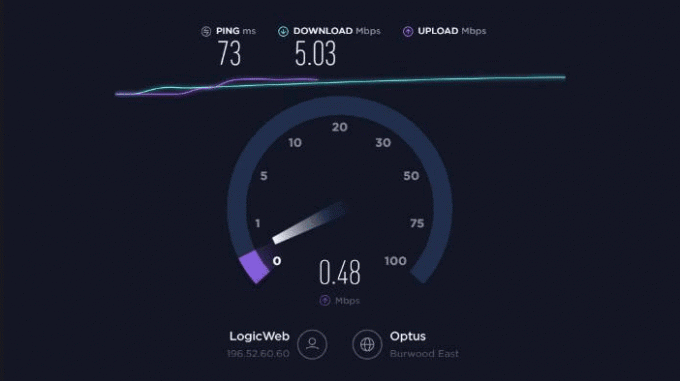
1B. Várja meg a szerver üzemidejét
Ellenőrizze a Minecraft szerver állapotát, és ha a szerver leállt, várjon egy ideig. Majd próbálja meg újra letölteni a fájlt, miután a szerverprobléma megoldódott. A szervert a Downdetektor.

2. módszer: Nyissa meg a Vanilla Launchert
Ha a nem sikerült letölteni a fájlt, a tartalom eltérő hiba a Minecraftban a mod hibája miatt következik be, akkor a Minecraft Vanilla launcher segítségével történő megnyitása megoldhatja a problémát. Íme, hogyan teheti meg.
1. Csukja be a nem vanília indító teljesen a készülékén.
2. Nyissa meg a Vanília indító Minecrafthoz és kattintson Játék.
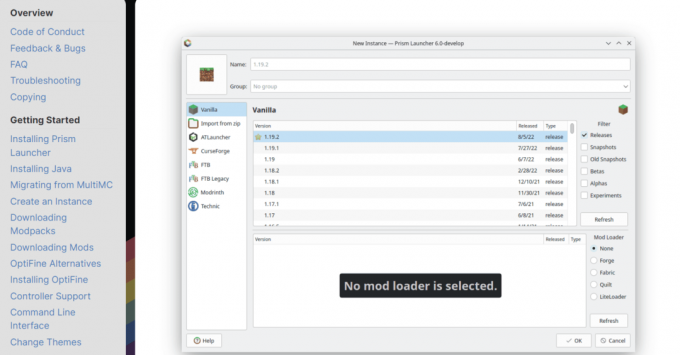
3. Futtassa addig, amíg a Játék képernyő létrehozása megjelenik. Most zárja be a Vanília indítót.
Végül nyissa meg a szokásos indítót, és ellenőrizze, hogy a letöltési probléma megoldódott-e.
Olvassa el még:Hogyan találjunk erődöt a Minecraftban
3. módszer: Változtassa meg a fájl elérési útját .JAR kiterjesztéssel
A .Jar fájlok megnyitásához a JAVA-t vagy a JDK-t kell alapértelmezett alkalmazásként beállítani, különben a fájlok nem lesznek megfelelően értelmezve, ami inkompatibilitást okoz. Ehhez használja az alábbi lépéseket:
1. Kattintson jobb gombbal a ablakok ikonra, és válassza ki Fuss.

2. Most lépjen be %appdata%\.minecraft\assets\indexes\ és nyomja meg a gombot Belép kulcs.
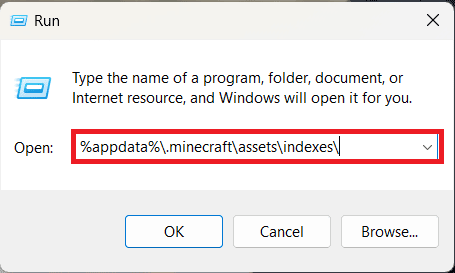
3. Találsz egy fájlt .Befőttes üveg vagy .Java kiterjesztés. Kattintson a jobb gombbal erre a fájlra, és válassza ki Tulajdonságok.
4. Kattintson a Változás gomb az Open With előtt. Válassza ki Jáva vagy OpenJDK platform bináris fájl.
A módosítások alkalmazása és mentése után nyissa meg az indítót, és ellenőrizze, hogy a letöltési fájl probléma megoldódott-e.
4. módszer: Töltse le a fájlt manuálisan, és helyezze el a Minecraft könyvtárba
Megpróbálhatja manuálisan letölteni a fájlt. De mielőtt továbblépne, másolja be a hibaüzenetet és az URL-t egy szöveges dokumentumba, majd lépjen ki a Minecraft Launcherből. Megjavítani a nem sikerült letölteni a fájlt, a tartalom eltér a Minecraftban, kövesse az alábbi lépéseket:
1. Nyissa meg a böngésző, és illessze be az alább megadott URL-t a kereső sáv.
https://libraries.minecraft.net/net/sf/jopt-simple/jopt-simple/4.5/jopt-simple-4.5.jar
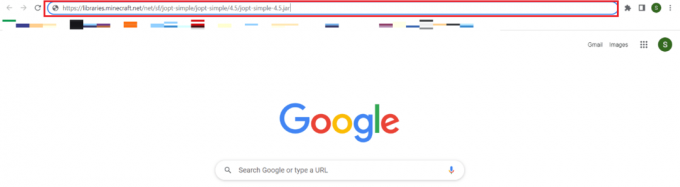
2. Letöltésa fájl a készülékén, majd másolatazt.
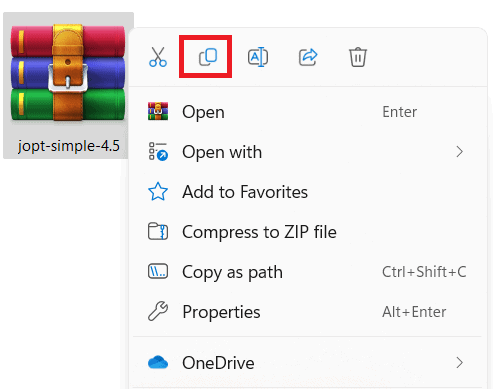
3. Most kattintson a jobb gombbal a Windows ikonra és válassz Fájlkezelő.
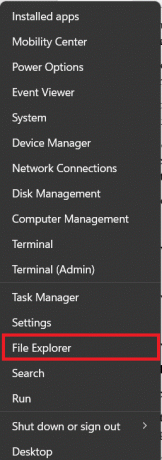
4. Navigáljon a hibaüzenetben megadott következő címre.
C:\Users\%felhasználónév%\AppData\Roaming\.minecraft\libraries\net\sf\jopt-simple\jopt-simple\4.5\
5. Törölje a fájlt majd illessze be a másolt fájlt.
6. Nyissa meg a Minecraft indító és ellenőrizze, hogy a probléma megoldódott-e.
7. Ha ez nem működik, kicsomagolhatja a letöltött fájlt, és elhelyezheti a 4. lépésben említett útvonalon. Most ellenőrizze, hogy a probléma megoldódott-e vagy sem.
Olvassa el még:Hogyan játszhatunk Minecraftot barátaival iPaden
5. módszer: Távolítsa el a Corrupt Mod
A korrupt Minecraft Mod eltávolítása megoldhatja a nem sikerült letölteni a fájlt, a tartalom eltérő hiba a Minecraftban azonnal. Mielőtt továbblép, győződjön meg arról, hogy teljesen bezárta a Minecraft Launchert az eszközén. Kövesse az alábbi lépéseket.
1. Kattintson jobb gombbal a Windows ikonra és válassz Fuss.
2. Belép %App adatok% és nyomja meg a gombot Enter gomb.
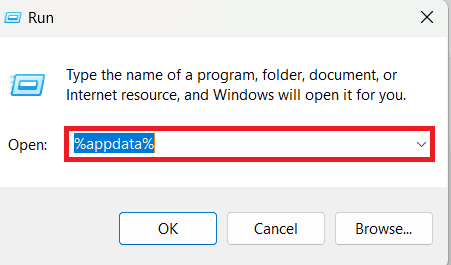
3. Megnyílik a Minecraft könyvtár. Itt kattintson duplán a Mods mappa.
4. Másolja ki az összes modot ebből a mappából, és illessze be őket ide másik helyszín. Törölje a modokat a Mods mappa.
5. Most nyissa meg a Minecraft indító hátha jól működik.
6. Ha jól működik akkor kilép az indítóból és zárja be teljesen.
7. Másolja ki és illessze be az egyik modot a Mods mappa. Nyissa meg újra a Minecraft indítót, hogy ellenőrizze, megfelelően működik-e vagy sem.
Másolja vissza a modokat egyenként a Mods mappába, amíg meg nem találja a hibát okozó modot. Frissítse ezt a modot, vagy lépjen kapcsolatba a mod fejlesztőjével, hogy kijavíthassák a problémát.
6. módszer: VPN használata
A regionális Minecraft szerver hibája lehet a letöltési fájl probléma oka. A VPN segítségével különböző szerverekhez csatlakozhat, amelyek megoldhatják ezt a hibát. A VPN használata előtt győződjön meg arról, hogy teljesen bezárta az indítót. Olvassa el útmutatónkat a hogyan kell beállítani a VPN-t.
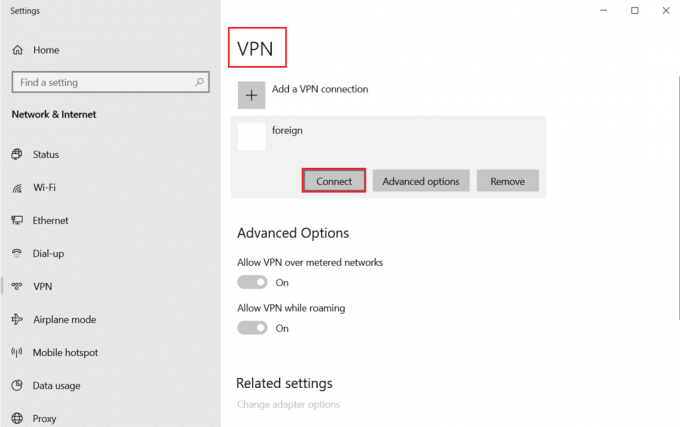
7. módszer. A víruskereső ideiglenes letiltása (ha alkalmazható)
Megpróbálhatja letiltani a víruskeresőt, de saját felelősségére léphet tovább, mert ez több fenyegetésnek teheti ki számítógépét. Ehhez olvassa el útmutatónkat a Hogyan lehet ideiglenesen letiltani a víruskeresőt.

8. módszer: Telepítse újra a Minecraft Launchert
A nem sikerült letölteni a fájlt, a tartalom eltérő hiba a Minecraftban ez a Minecraft Launcher hibás telepítésének az eredménye, ezért az újratelepítés megoldhatja a problémát. Kövesse az alábbi lépéseket
1. megnyomni a Windows + I billentyűk együtt nyitni Windows beállítások.
2. Most kattintson a gombra Alkalmazások elemre.

3. Most keressen, és kattintson a gombra Minecraft indító és válassza ki Eltávolítás választási lehetőség.

4. Most erősítse meg a felszólítást, ha van ilyen, és újraindítása számítógépét miután eltávolította a Minecraftot.
5. Meglátogatni a A Minecraft Launcher hivatalos oldala és kattintson a LETÖLTÉS WINDOWSHOZ 10/11 gombot az ábra szerint.
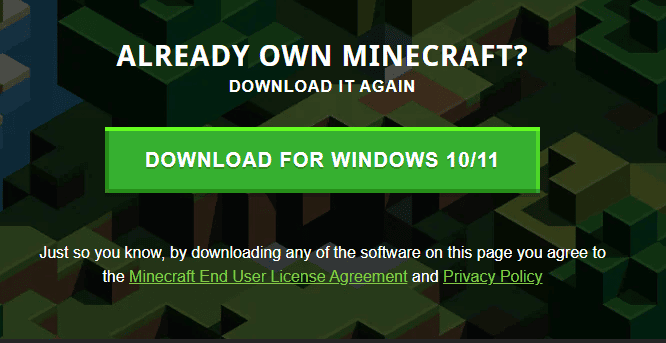
6. Most navigáljon ide Letöltéseim és futtassa a Minecraft Installer beállítási fájl.

7. Kattintson Következő ban,-ben A Microsoft Launcher beállítása ablak.
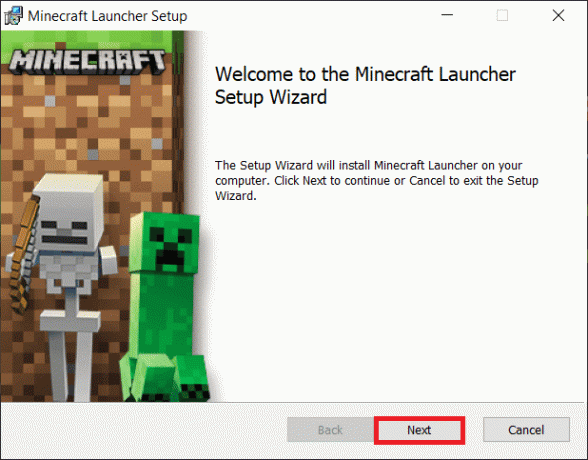
8. Ezután kattintson a Következő gomb miután kiválasztotta a Cél mappa.
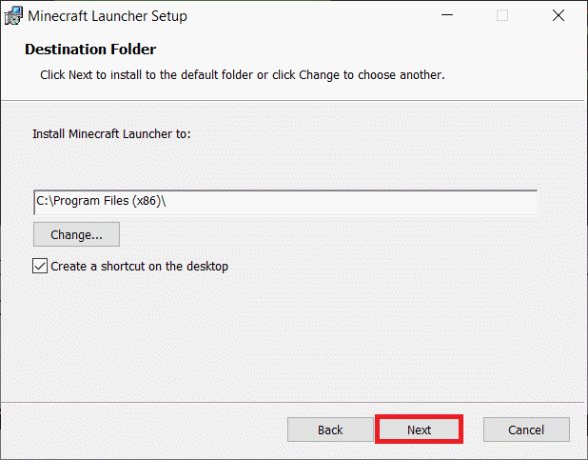
9. Végül kattintson a gombra Telepítés.

Olvassa el még:Hogyan változtassuk meg a bőrt a Minecraft PC-n
9. módszer: Lépjen kapcsolatba a Minecraft ügyfélszolgálatával
Ha a nem sikerült letölteni a fájlt, a tartalom eltérő hiba a Minecraftban a fent említett javítások alkalmazása után is fennáll, akkor nagy a valószínűsége, hogy a probléma magától a Minecrafttól származik. Megtekintheti a legutóbbi eseteket a Minecraft hibajelentési eszközén, majd kapcsolatba léphet a támogatói csoport.
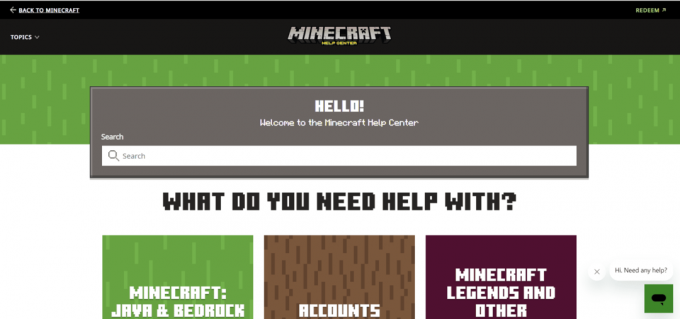
Találkozás a nem sikerült letölteni a fájlt, a fájl tartalmáteltérő hibaa Minecraftban frusztráló lehet, de egyszerű lépésekkel megoldható. Az internetkapcsolat ellenőrzésével, a gyorsítótár törlésével és a fájl újbóli letöltésével gyorsan, megszakítások nélkül élvezheti a játékot. Ha további megosztási javaslata van, kérjük, hagyja azokat a megjegyzések részben.
Henry tapasztalt technológiai író, akinek szenvedélye az összetett technológiai témák elérhetővé tétele a mindennapi olvasók számára. A technológiai iparban szerzett több mint egy évtizedes tapasztalatával Henry megbízható információforrássá vált olvasói számára.